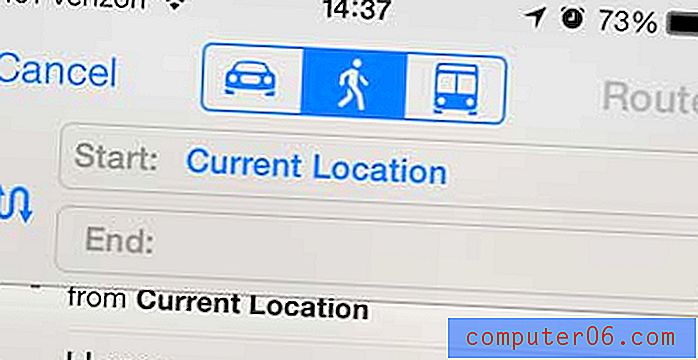Jak sprawdzać pisownię Wielkie słowa w programie Powerpoint 2010
Narzędzia do sprawdzania pisowni i sprawdzania gramatyki są dziś tak popularne w programach i aplikacjach, że biorę je za pewnik. Chociaż uważam się za przyzwoitego pisarza, znacznie mniej martwię się o moją dokładność pisania, ponieważ wiem, że w pewnym momencie pojawi się wskazówka, jeśli popełniam błąd. W rezultacie zakładam, że każdy dokument lub prezentacja, którą utworzę, będzie wolny od błędnych błędów spowodowanych brakiem przywiązania do szczegółów. Jednak Powerpoint ma ciekawe ustawienie włączone domyślnie, które uniemożliwia sprawdzenie dokładności słów wpisanych wielkimi literami. Jeśli więc często używasz słów składających się w całości z wielkich liter w pokazach slajdów Powerpoint, warto wyłączyć to ustawienie i zapobiec potencjalnemu zakłopotaniu, które mogłoby powstać z powodu błędnie napisanych wielkich liter.
Włącz sprawdzanie pisowni dla wielkich liter w Powerpoint 2010
Najgorsze w błędach pisowni wielkich liter jest to, że ze względu na swój charakter wielkie litery powinny zwracać na to uwagę. Ponadto, jeśli jesteś podobny do mnie, możesz również zwiększyć rozmiar czcionki wielkich słów w prezentacjach Powerpoint. To sprawia, że błąd w pisowni jest jeszcze bardziej oczywisty. Kontynuuj czytanie poniżej, aby dowiedzieć się, jak uniknąć tego problemu i zacznij używać sprawdzania pisowni także dla wielkich liter.
Krok 1: Uruchom Powerpoint 2010.
Krok 2: Kliknij kartę Plik w lewym górnym rogu okna, a następnie kliknij Opcje na dole kolumny po lewej stronie okna.

Krok 3: Kliknij kartę Sprawdzanie po lewej stronie okna Opcje programu PowerPoint .
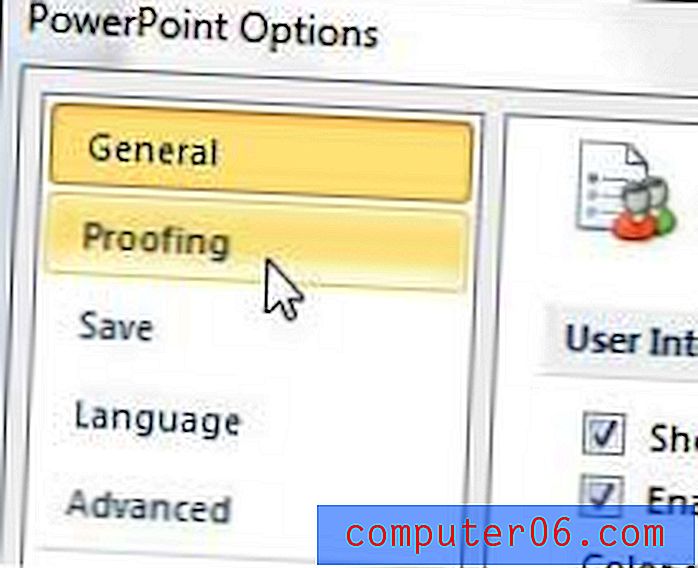
Krok 4: Kliknij pole po lewej stronie opcji Ignoruj słowa w WIELKIM LITERZE, aby usunąć znacznik wyboru.
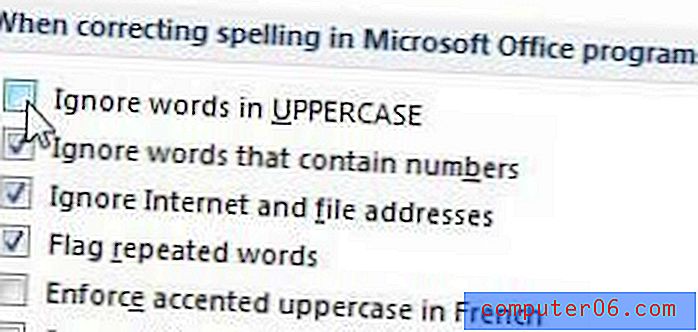
Krok 5: Kliknij przycisk OK u dołu okna, aby zastosować zmianę. Aby tylko sprawdzić, czy działa poprawnie, wpisz niepoprawnie wielkie słowo na slajdzie, aby zobaczyć, jak zostało podkreślone przez moduł sprawdzania pisowni. Teraz nie powinieneś usprawiedliwiać niepoprawnej pisowni słów w Powerpoint!
Czy wiesz, że możesz przełączać wielkie i małe litery w programie Word 2010? Przeczytaj ten artykuł, aby poznać zaskakująco łatwą metodę.
Jeśli szukasz nowego ultrabooka, przeczytaj naszą recenzję HP Envy 4-1030us. Ma kilka świetnych funkcji dla ultrabooka w tym przedziale cenowym i jest dobrym wyborem, jeśli chcesz czegoś, co jest bardzo przenośne, a jednocześnie jest w stanie z łatwością wykonywać wielozadaniowe programy pakietu Microsoft Office.